Wyświetlacz nie działa prawidłowo
Jest wiele potencjalnych przyczyn nieprawidłowego działania wyświetlacza urządzenia. Wyświetlacz może nie działać prawidłowo, gdy ulegnie uszkodzeniu przez uderzenie. Inną przyczyną problemu może być przestarzałe oprogramowanie. Aby uzyskać więcej informacji, przeczytaj poniższy poradnik.
Zanim wypróbujesz poniższe porady, upewnij się, że masz zainstalowane najnowsze wersje oprogramowania i aplikacji w swoim urządzeniu. Aby zaktualizować oprogramowanie swojego urządzenia mobilnego, wykonaj następujące czynności:
Krok 1. Wybierz kolejno Ustawienia > Aktualizacja oprogramowania.
Krok 2. Wybierz opcję Pobierz i zainstaluj.
Krok 3. Wykonuj instrukcje wyświetlane na ekranie.
Test 1. Aktualizuj swoje aplikacje
Dopilnuj, aby zawsze mieć zainstalowaną najnowszą wersję używanych aplikacji. Przestarzałe aplikacje mogą powodować problemy ze zgodnością z systemem operacyjnym. W większości przypadków problem ma charakter przejściowy, ale jeśli nie ustępuje, zawsze na bieżąco aktualizuj swoje oprogramowanie.
Jak zaktualizować aplikacje pobrane ze sklepu Play
Krok 1. W sklepie Play wybierz opcję Moje konto Google.
Krok 2. Dotknij pozycji Zarządzaj aplikacjami i urządzeniami, aby sprawdzić, czy są dostępne jakiekolwiek aktualizacje aplikacji.
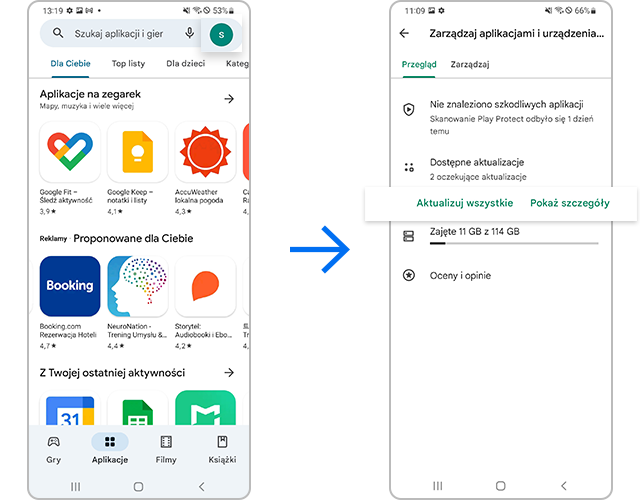
Test 2. Uruchom urządzenie ponownie
Czasami problemy z wyświetlaczem są spowodowane przez przejściowy błąd oprogramowania. W takim przypadku rozwiązaniem może być ponowne uruchomienie urządzenia. Dla najlepszego efektu przed ponownym uruchomieniem urządzenia wyjmij z niego karty SIM i SD.
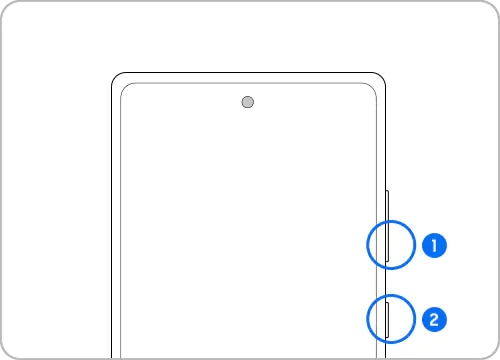
① Przycisk ściszania
② Przycisk boczny
Uwaga: aby wyłączyć urządzenie, naciśnij i przytrzymaj przycisk ściszania i przycisk boczny. Gdy urządzenie całkowicie się wyłączy, możesz je włączyć w taki sam sposób.
Test 3. Uszkodzenie wyświetlacza przez uderzenie
Wyświetlacz może działać nieprawidłowo z powodu uderzenia. W takim przypadku zaprzestań używania urządzenia i zanieś je do najbliższego centrum serwisowego do naprawy.

Przydatne ustawienia wyświetlacza
Regulacja rozmiaru i stylu czcionki
Użytkownik może dostosować rozmiar i styl czcionki do swoich preferencji i potrzeb. Aby zmienić rozmiar i styl czcionki, wykonaj następujące czynności.
Krok 1. Otwórz Ustawienia, przejdź do menu Wyświetlacz i wybierz pozycję Rozmiar i styl czcionki.
Krok 2. Ustaw Styl czcionki i Rozmiar czcionki zgodnie ze swoimi preferencjami.
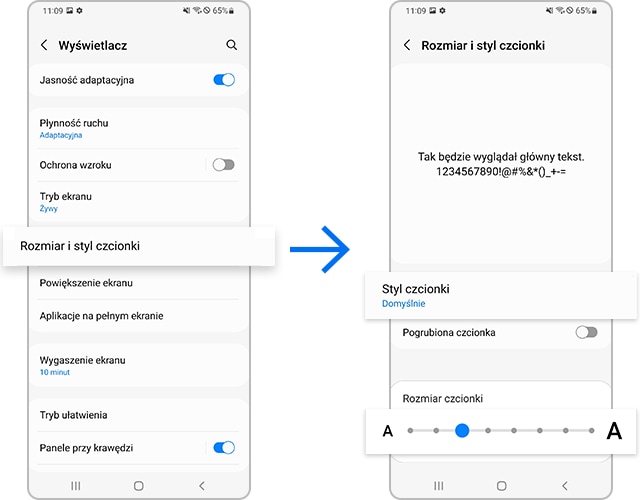
Ustawianie powiększenia ekranu
Użytkownik może wybrać rozmiar elementów widocznych na ekranie Aby dostosować rozmiar elementów na ekranie, wykonaj następujące czynności.
Krok 1. Otwórz Ustawienia, przejdź do menu Wyświetlacz i wybierz pozycję Powiększenie ekranu.
Krok 2. Za pomocą suwaka Powiększenie ekranu (z symbolami plus i minus po bokach) znajdującego się u dołu ekranu ustaw żądany poziom powiększenia.
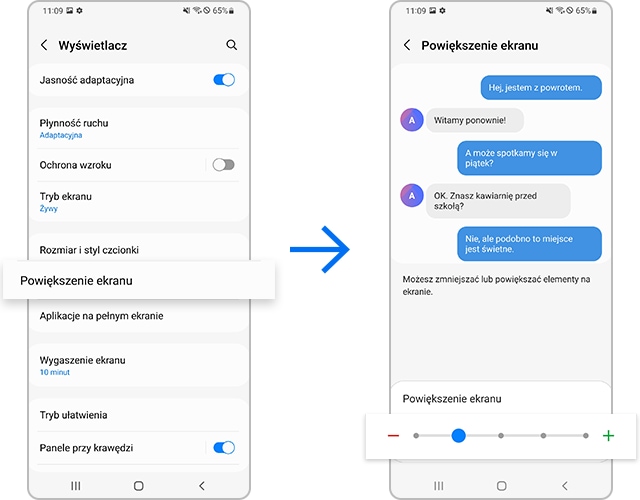
Ustawianie współczynnika kształtu ekranu w zależności od używanej aplikacji
Podczas oglądania filmu użytkownik może wybrać większe proporcje ekranu. Natomiast podczas pisania wiadomości tekstowych i korzystania z komunikatorów korzystniejsza mogą być mniejsze proporcje, które wymagają mniejszego zakresu ruchu. Spróbuj ustawić proporcje ekranu odpowiednie dla używanej przez siebie aplikacji.
Krok 1. Otwórz Ustawienia, przejdź do menu Wyświetlacz i wybierz pozycję Aplikacje na pełnym ekranie.
Krok 2. Dotknij pozycji Wcięcie aparatu i wybierz aplikacje, dla których chcesz ustawić proporcje ekranu.
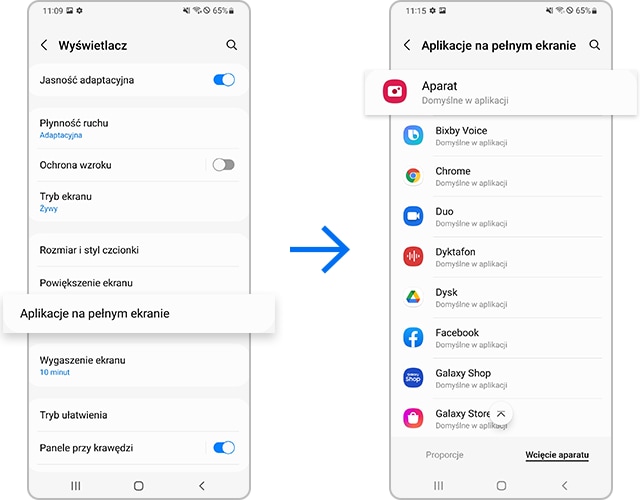
Wyłączanie funkcji ochrony oczu
Kolory na wyświetlaczu są za ciepłe? Spróbuj wyłączyć funkcję Ochrona wzroku.
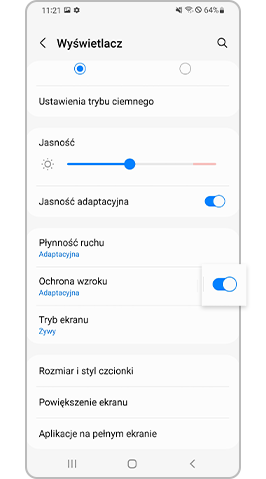
Uwaga: Widok na zrzutach ekranu i w menu może się różnić w zależności od modelu urządzenia i wersji oprogramowania.
Dziękujemy za twoją opinię
Prosimy o odpowiedzi na wszystkie pytania.
